Bạn sẽ học được gì trong Hướng dẫn này:
Bạn có muốn mở rộng màn hình PC của mình sang Galaxy Tab miễn phí mà không cần ứng dụng không? Nếu đúng như vậy thì bạn đang ở đúng nơi. Bài đăng này sẽ hướng dẫn bạn cách sử dụng máy tính bảng Samsung làm màn hình thứ hai trong Windows 11.
Trong khi đó, máy tính bảng không chỉ dành cho trò chơi và phim. Với Samsung Galaxy Tab, bạn có thể dễ dàng sử dụng nó làm màn hình thứ hai cho máy tính của mình bằng tính năng có tên là Màn hình thứ hai. Đó là một cách đơn giản và tiện dụng để kết nối hai thiết bị!
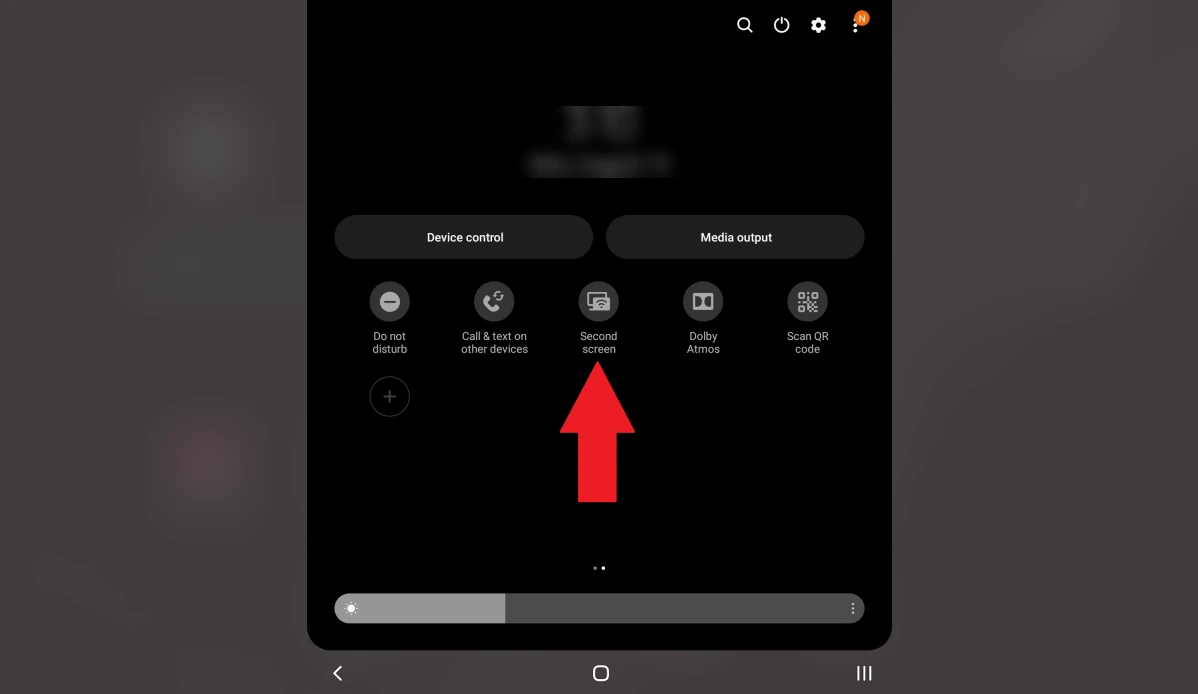
Trong khi đó, nếu bạn có máy tính bảng Samsung chạy One UI 3.1 hoặc phiên bản mới hơn thì bạn thật may mắn! Miễn là PC của bạn được trang bị Windows 10 hoặc phiên bản mới hơn, bạn có thể phản chiếu liền mạch màn hình của nó lên máy tính bảng Galaxy của mình. Ngoài ra, bạn còn có thêm sự tiện lợi khi điều khiển máy tính trực tiếp từ màn hình máy tính bảng.
Thủ thuật thú vị này chỉ có trên Galaxy Tab S7, S8 và S9 máy tính bảng có One UI 3.1 trở lên và một số PC có Màn hình không dây chạy Windows 10 mới nhất (phiên bản 2004 trở lên ). Tuy nhiên, bạn có thể bật tính năng tiện dụng này nếu bạn đang sử dụng Galaxy Tab cũ hơn như S6.
Cách sử dụngse máy tính bảng Samsung làm Màn hình thứ hai trong Windows 11
Lưu ý:
Để có kết quả tốt nhất, hãy đảm bảo hai tiện ích ở gần nhau. Đảm bảo cả hai thiết bị đều được kết nối với cùng một mạng Wi-Fi.
Bước 1. Bật màn hình thứ hai trên tab Galaxy
Trên Galaxy Tab S7, S8 và S9:
1. Trên máy tính bảng của bạn, chỉ cần vuốt xuống từ trên cùng của màn hình để mở Cài đặt nhanh. Vuốt sang trái và nhấn vào biểu tượng Màn hình thứ hai.
Màn hình thứ hai
2. Bây giờ, hãy chọn chế độ bạn muốn: Vẽ/chơi game hoặc Video.
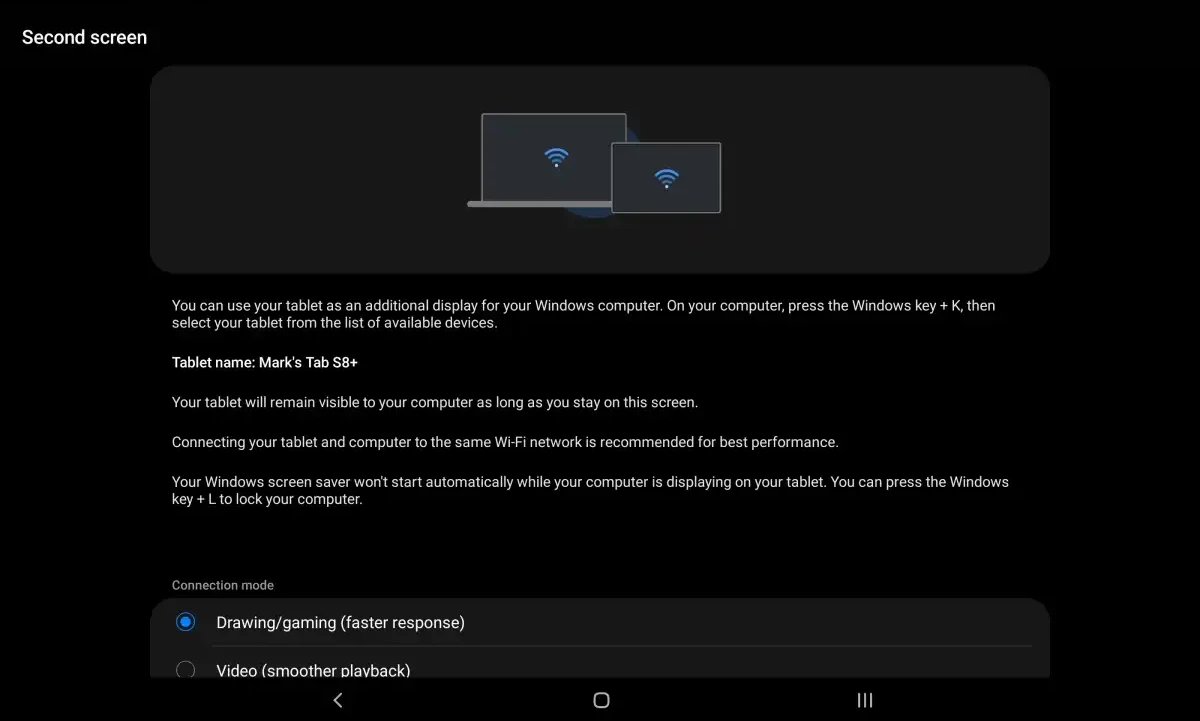
Vẽ/chơi game hoặc Video
Trên Galaxy Tab S6 và các thiết bị khác:
Bạn phải bật tính năng Màn hình thứ hai theo cách thủ công trên các thiết bị này.
Vuốt xuống để mở bảng cài đặt nhanh trên tab của bạn. Sau đó, nhấn và giữ nút Chế độ xem thông minh.
Chế độ xem thông minh
Nhấn vào menu 3 dấu chấm và chọn Cài đặt.
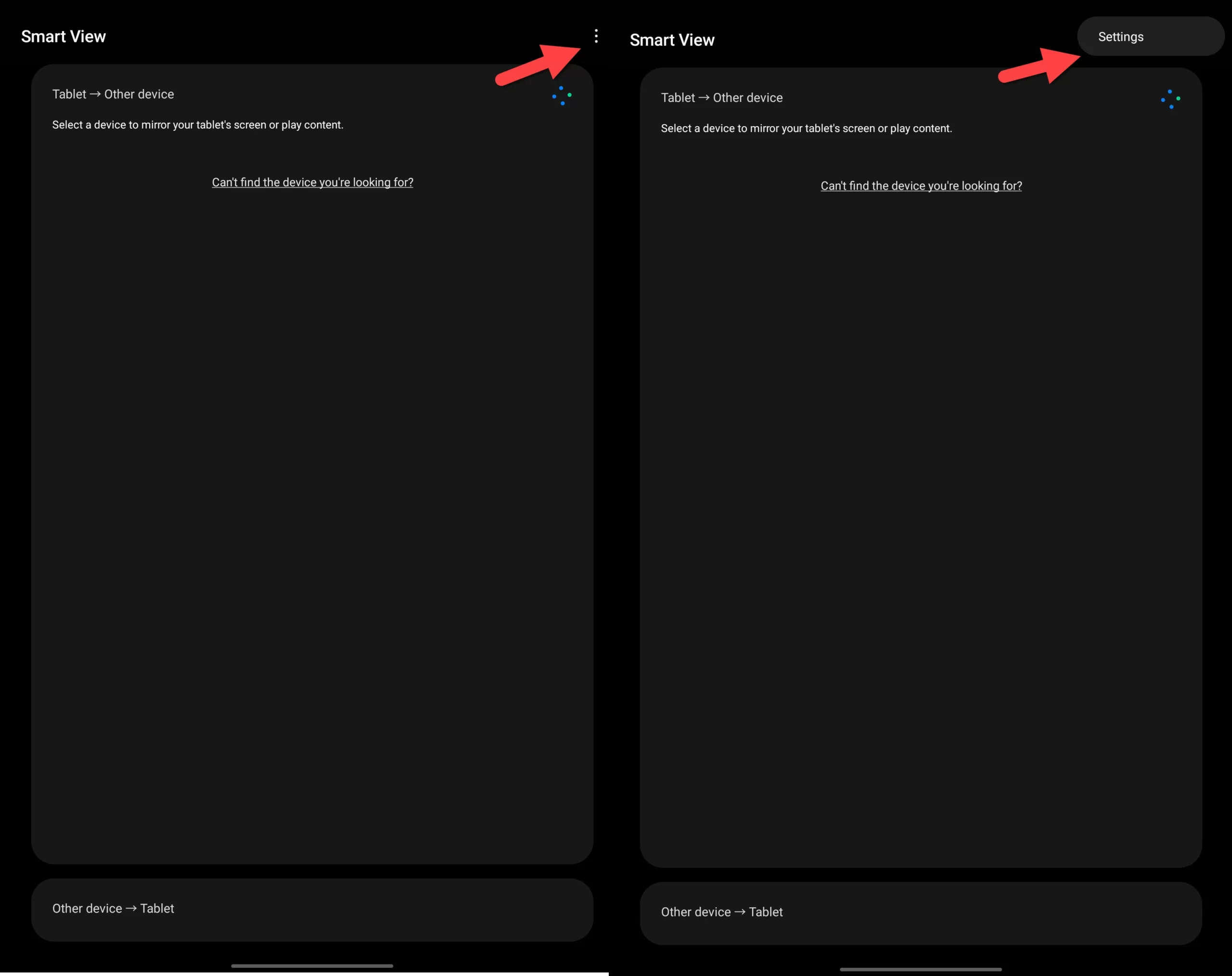
Cài đặt
Nhấn vào Giới thiệu về Chế độ xem thông minh.
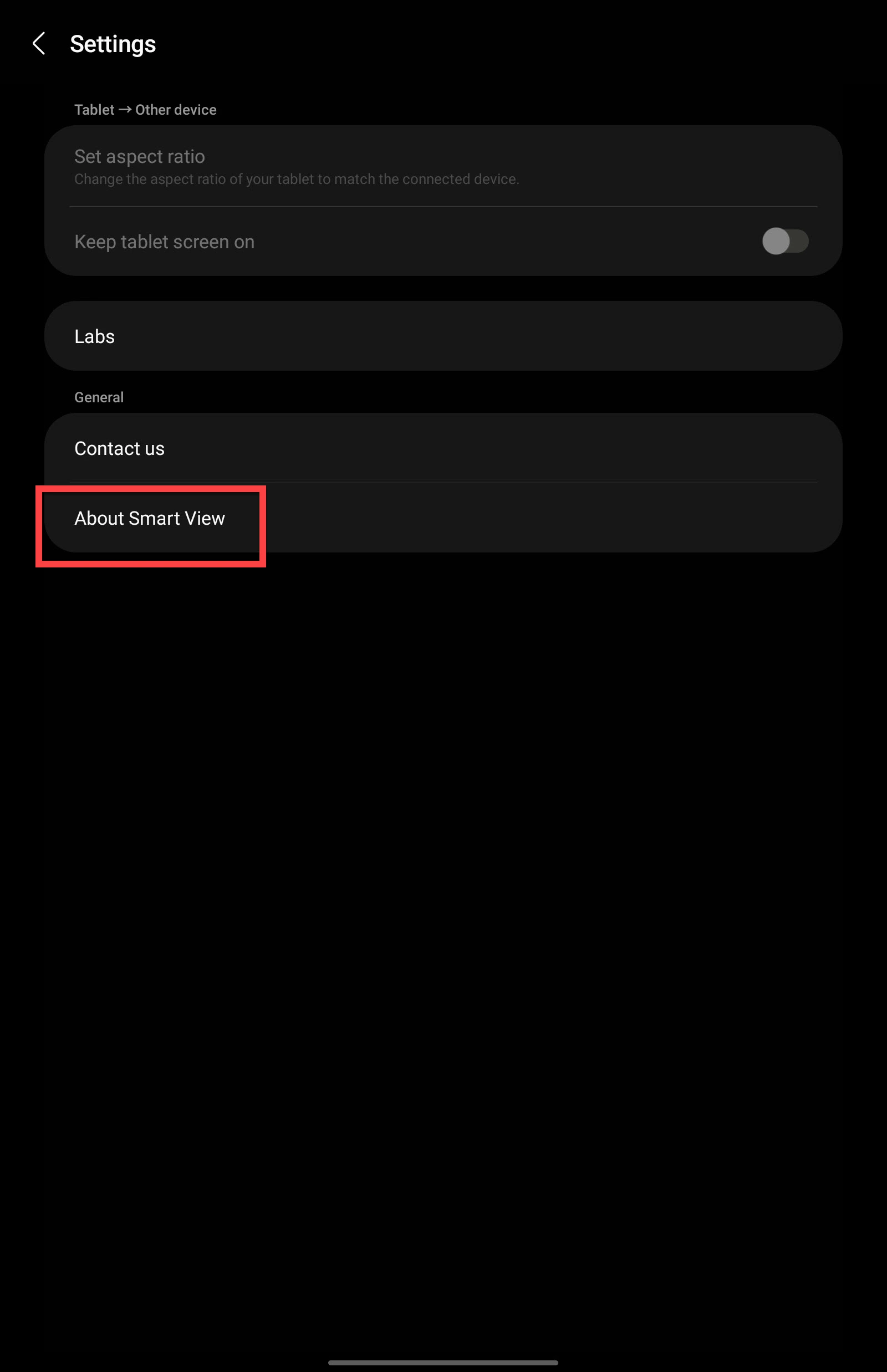
Giới thiệu về Chế độ xem thông minh
Bây giờ, hãy nhấn vào vài lần trên văn bản Chế độ xem thông minh cho đến khi bạn thấy trang mới.
Bật Bắt đầu màn hình thứ hai.
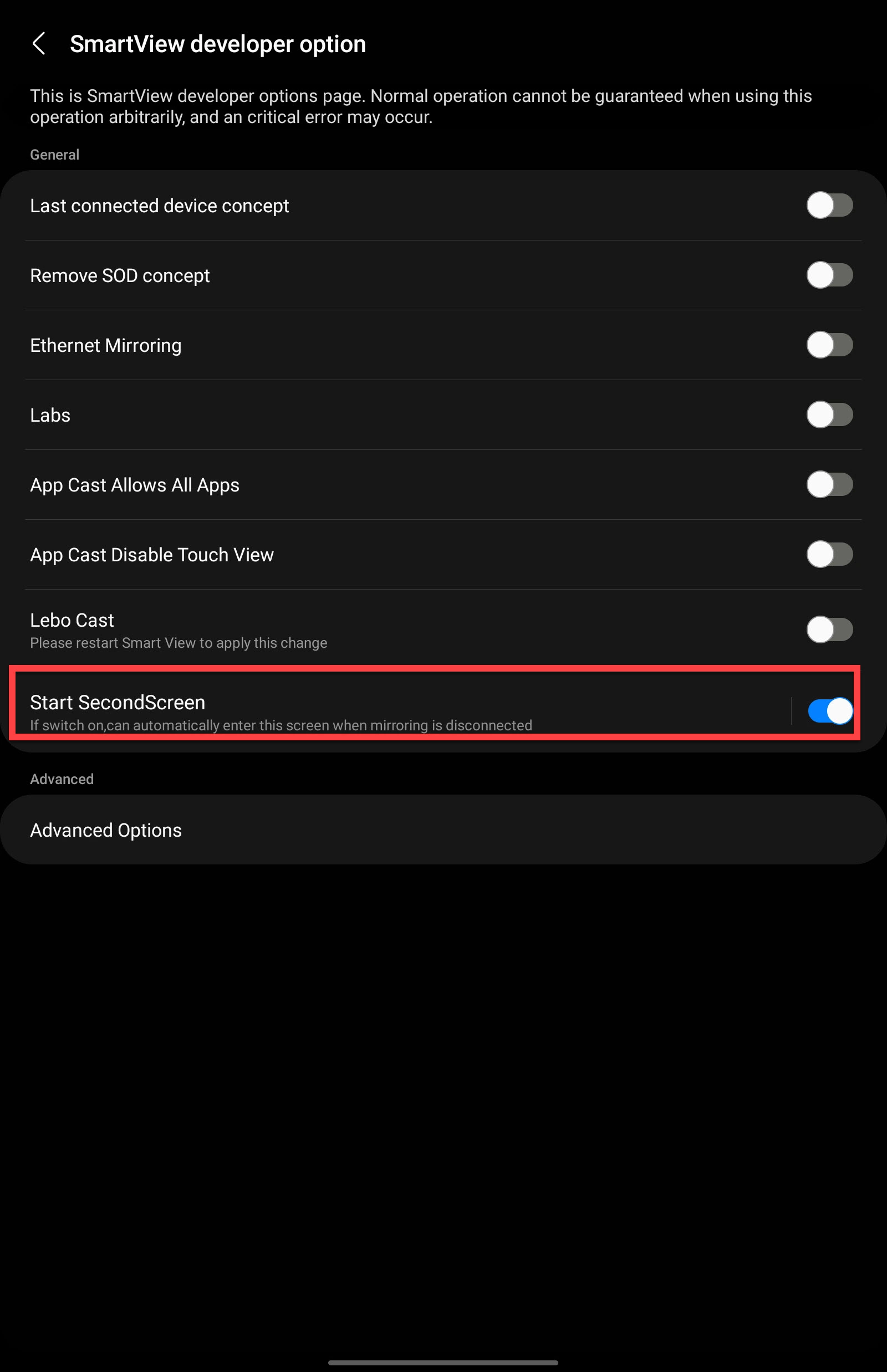
Bắt đầu màn hình thứ hai
Chạm vào Bắt đầu văn bản SecondScreen và chọn chế độ kết nối:
Vẽ/chơi game Video
Bước 2. Chuẩn bị PC Windows 11 của bạn
Nhấn phím Windows và Ktrên PC của bạn để mở bảng điều khiển hiển thị không dây. Nó sẽ bật lên ở bên phải màn hình của bạn
Hãy nhìn vào bảng điều khiển và bạn sẽ tìm thấy tên máy tính bảng Samsung của mình. Nhấp vào nó để bắt đầu ghép nối hai thiết bị.
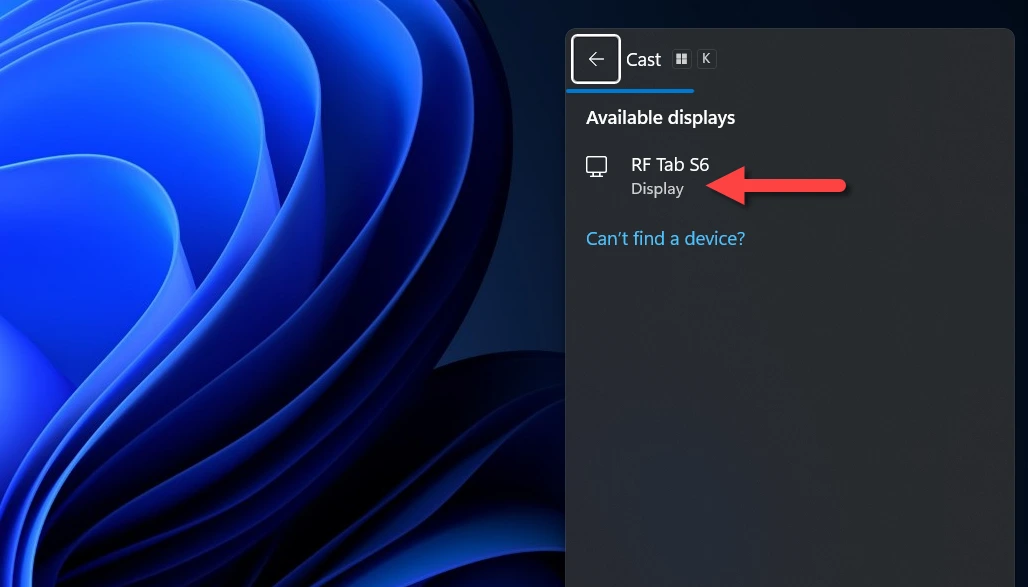
Cách sử dụng máy tính bảng Samsung làm màn hình thứ hai trong Windows 11 miễn phí
Sau khi hai thiết bị được kết nối, một cửa sổ sẽ bật lên hỏi bạn có muốn sử dụng màn hình thứ hai không bàn phím và chuột trên cả hai màn hình. Chỉ cần chọn hộp để di chuyển con trỏ và sử dụng bàn phím trên cả PC và máy tính bảng của bạn.
Bây giờ, bạn đã sử dụng thành công Galaxy Tab làm màn hình thứ hai cho PC của mình.
Bạn có thể điều chỉnh các chi tiết như độ phân giải, tốc độ làm mới và chia tỷ lệ nội dung để phù hợp với sở thích của mình. Chỉ cần đi tới cài đặt hiển thị trên PC của bạn bằng cách đi tới Cài đặt > Hệ thống > Hiển thị.
Để ngắt kết nối quy trình, hãy nhấp vào biểu tượng truyền và chọn Ngắt kết nối.
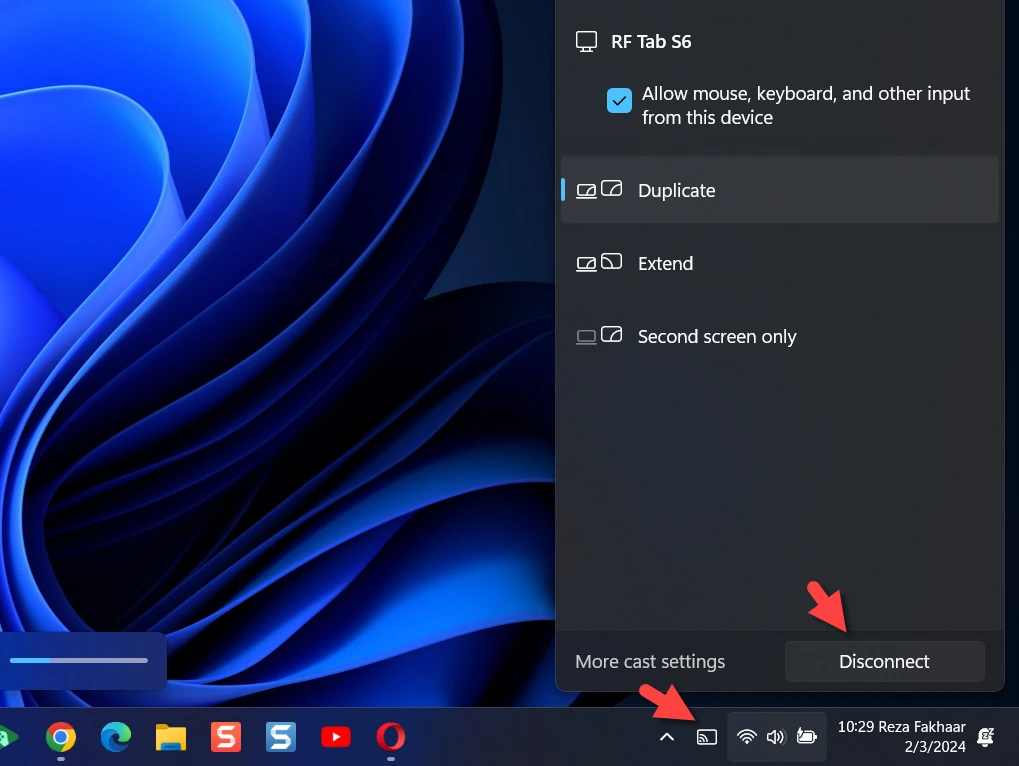
Ngắt kết nối
Vậy thôi. Đây là cách bạn có thể sử dụng máy tính bảng Samsung làm màn hình thứ hai trên máy tính Windows 11.
Đọc thêm
Cách bật Chế độ DeX trên Galaxy Tab
Cách phản chiếu màn hình máy tính bảng Samsung sang PC/Laptop chạy Windows 11